Việc nút Home bị liệt hoặc hỏng là điều không thể tránh khỏi với người dùng iPhone sau một thời gian dài sử dụng. Vậy làm thế nào để sửa nút Home iPhone bị hỏng tại nhà đơn giản nhất. Mời bạn đọc tham khảo bài hướng dẫn ngay sau đây của 9mobi.
- Sửa lỗi nút home iPhone bị kẹt
- Cách sửa nút home bị hỏng, phím home bị liệt trên iphone hoàn hảo
- Nút Home ảo cho Android, Cài phím home ảo cho điện thoại Android
- Sửa nút home ảo iPhone không di chuyển được
- Nút home iPhone bị liệt, sửa như thế nào?
Nguyên nhân dẫn đến nút home trên iPhone bị liệt hay hỏng là do quá trình sử dụng một thời gian dài điện thoại iPhone. Bạn thường xuyên dùng nút home với lục mạnh, hoặc bạn vô tình để máy bị dính ẩm khiến nút home hoạt động không được tốt như trước nữa. Vậy làm thế nào để khắc phục tình trạng trên ngay tại nhà? Mời bạn đọc bài viết sau đây 9mobi sẽ đưa ra vài gợi ý giúp bạn khắc phục lỗi nút Home iPhone bị hỏng trên.

Trong nhiều trường hợp, đôi khi sử dụng iPhone, việc truy cập internet khó khăn, bạn nghĩ ngay đến giải pháp thay đổi DNS iPhone để truy cập Internet dễ dàng hơn. Trên thực tế, người dùng hay thay đổi DNS với mục đích vào Facebook. Mời bạn đọc quan tâm tham khảo bài hướng dẫn đổi DNS trên iPhone đã được chúng tôi giới thiệu trên 9mobi.
Hướng dẫn sửa nút Home iPhone bị hỏng tại nhà
Sau đây sẽ là một vài mẹo nhỏ giúp bạn có thể khắc phục sửa nút Home iPhone bị hỏng tại nhà.
Cách 1. Sử dụng nút Home ảo
Khi nút Home trên iPhone hoạt động không ổn định việc đầu tiên bạn nên nghĩ đến là hãy sử dụng nút home ảo thay thế cho nút home thật bị liệt hoặc hỏng.
Bước 1 : Các bạn truy cập vào Cài đặt (Settings) trên màn hình thiết bị > Tiếp đó các bạn ấn chọn mục Cài đặt chung (General) để bật nút home ảo.
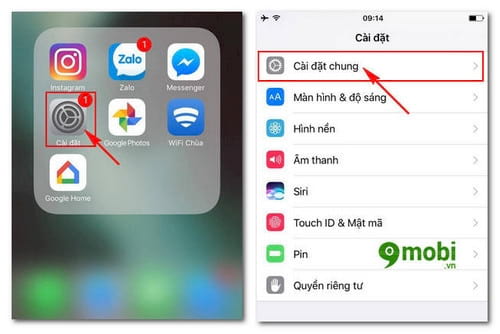
Bước 2 . Tại đây các bạn truy cập vào mục Trợ năng (Accessibility) > Sau đó bạn tìm kiếm chức năng AssistiveTouch như hình dưới để kích hoạt nút home ảo trên thiết bị iPhone của mình.
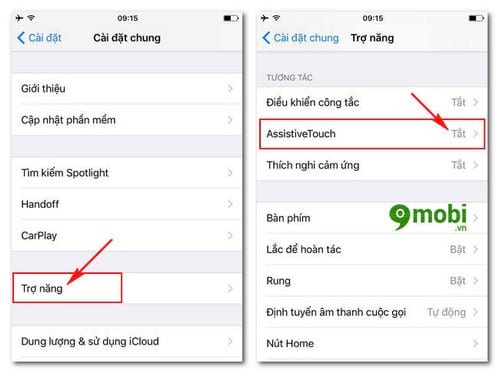
Bước 3 . Cuối cùng tại đây các bạn kích hoạt tính năng Assistive Touch này, trên màn hình sẽ ngay lập tức xuất hiện một biểu tượng nút Home với nhiều chức năng khác nhau thay thế hoàn toàn được nut Home thật trên máy.
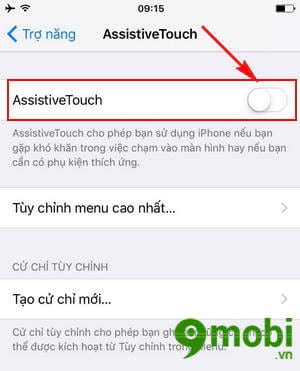
Cách 2. Làm sạch nút Home
Việc nút Home không được làm sạch dính bụi bẩn cũng là nguyên nhân dẫn đến hoạt động không ổn định. Để khắc phục, bạn cần cồn isopropyl alcohol nồng độ từ 98-99% (có thể mua tại các cửa hàng sửa chữa điện thoại). Sử dụng một chiếc tăm bông, ống thuốc nhỏ mắt cũ đã rửa sạch để đựng cồn.

Nhỏ trực tiếp từ 2-3 giọt cồn isopropyl alcohol vào nút Home tránh không để cồn lan vào màn hình. Sau đó, dùng một vật nhỏ và cùn mềm như cục tẩy bút chì, liên tục nhấn vào nút Home để cồn thấm vào khung. Sau đó bạn lau sạch và chờ từ 10 - 15 phút trước khi kiểm tra lại hoạt động của nút Home.
Cách 3. Chỉnh lại cổng kết nối trên iPhone
Sau một thời gian sử dụng cổng kết nối trên iPhone có thể bị lệch do trong quá trình bạn cắm nguồn sạc. Điều này khiến nút home cũng bị lệch theo, vì vậy bạn hãy khắc phục lỗi sau bằng cách cắm một cáp USB vào iPhone, sau đó nhẹ nhàng đẩy dock kết nối 30 pin xuống phía dưới để nó đẩy nút Home lên phía trên. Hãy click vào nút Home trong khi thực hiện lực đẩy này.
Cách 4. Hiệu chỉnh nút Home
Nếu nút home hoạt động không được ổn định cũng có thể do phần mềm. Vì vậy bạn hãy thử áp dụng mẹo nhỏ dưới đây để hiệu chỉnh reset lại nút Home trên iPhone của mình như sau:
- Mở một app gốc của phần mềm như thời tiết, chứng khoán
- Sau đó bạn nhấn nút Nguồn của máy đến khi hiện ra thông báo Slide to power off thì thả tay ra.
- Nhấn giữ lên nút Home cho đến khi dòng thông báo trên tắt đi và ứng dụng đang mở sẽ tắt đi. Lúc này nút Home trên máy của bạn đã được hiệu chỉnh chuẩn.
https://9mobi.vn/cach-sua-nut-home-iphone-bi-hong-tai-nha-19042n.aspx
Trên đây là một vài mẹo nhỏ mà 9mobi giới thiệu tới các bạn giúp bạn có thể sửa nút Home iPhone bị hỏng ngay tại nhà của mình. Hi vọng với bài hướng dẫn trên bạn sẽ khắc phục hoàn toàn được lỗi nút home bị liệt hoặc bị lỗi trên iPhone của mình. Ngoài ra bạn cũng có thể tham khảo thêm nhiều mẹo hay hơn nữa như vượt khóa iCloud trên iPhone giúp điện thoại bạn không bị trở thành cục gạch khi iCloud bị khóa.